【創造的思考】電子ホワイトボードでブレインストーミング
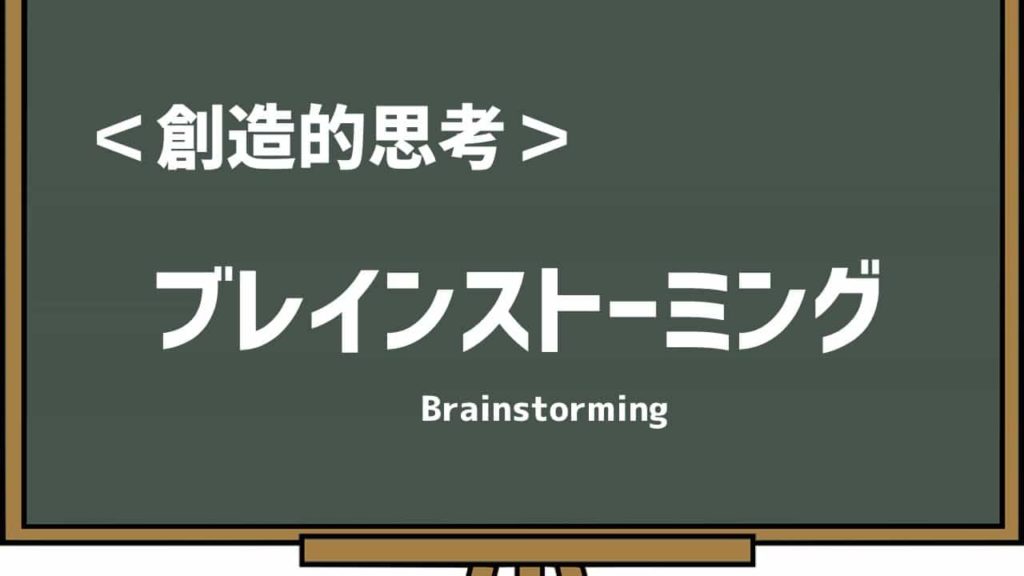
もくじ(CONTENTS)
はじめに…
アイデア出しの方法として、真っ先に思い浮かぶブレインストーミング。読者の皆さんも、職場や学校等で行った経験はあるでしょう。
今回は、ブレインストーミングの方法及び、ビデオ会議・電子ホワイトボード等を使ってオンラインで実施する際のポイントについても紹介します。
ブレインストーミングとは?

ブレインストーミング(Brainstorming)とは、アレックス・オズボーンが考案した会議手法・アイデア出し手法の一つです。
日本では「ブレスト」と省略して呼ばれることも多いですね。
会議やワークショップ等の現場で、アイデア出し手法としてよく行われています。
様々なアイデア出し手法のベースとなるものでもあり、私も創造的思考法の手法と言えば、まず真っ先に「ブレスト」が思い浮かびます。
比較的少人数のグループで実施されることが多いですが、私はひとりでもよくやります。
アレックス・F・オズボーン
アレックス・オズボーン(1888~1966)はアメリカの大手広告会社BBDOの設立メンバーのひとり。「ブレインストーミング」「オズボーンのチェックリスト」等を考案した創造的思考法の研究家・作家。
ブレインストーミングのルール

ブレストは、アイデアの発想・収集段階で行う創造的思考法のひとつです。
多くのアイデアを収集するコトが第1の目的。
そのため、ブレストを行うに際に、いくつかのルール(心構え・留意事項)があります。
ブレスト参加者の心構え
前向きな気持ち(ポジティブ)になる
「自由な発想で沢山アイデアを出すぞ!」そんな心構え・姿勢で臨みましょう。
またブレストを行う上で注意すべきルール・留意事項として
ブレスト時の留意事項
- 「質」よりも「量」を重視。
- ユニークなアイデア大歓迎
- どんなアイデアも批判しない
「こんなアイデア言っちゃってもいいかな?」
「こんなアイデア現実的じゃないよな?」
等、アイデアの批判・評価は、一切無用です。
アイデアの整理・分析・評価等は、ブレスト終了後に行います。ですからブレストの最中は、自由な発想でどんどんアイデアを出していきましょう。
ブレインストーミングの手順

それでは、ブレストを行う際の手順について、「進行役(ファシリテーター)」の視点から紹介しましょう。
手順1:テーマを告知する
始めるにあたり、はじめに行うことは、ブレストのテーマ(お題)を告知することです。
テーマは、どんな内容でも構いませんが、「目的・狙い」を考慮した上で設定するとよいでしょう。
テーマの発表の時期は、あらかじめ告知しておく方法と、開催時にその場で発表する方法があります。
どちらの方法がよいかは「ケースバイケース」です。
事前告知によって、参加者は準備をして臨めるというメリットもありますが、その分、アイデアが事前に整理され、ユニークなものが少なくなる可能性もあります。
手順2:ルールを紹介する
開始にあたり、「ブレインストーミングのルール」を紹介し、参加者全員で共有します。
この手順を省略するケースもよく見られますが、全員がルールを心得ている訳ではありません。重要な部分ですので、毎回説明するのがベストです。
手順3:「付箋・筆記用具」を配る
メンバーにアイデアを書き出してもらうツールとして、「付箋と筆記用具」を配布しましょう。
これらツールを利用する理由は、
- 書記係の負担を減らすことができる
- アイデアを分類・整理する段階で便利
だからです。またこの付箋にアイデアを書き出す時の留意事項として
- 1枚の付箋に1つのアイデア
- 大きな文字でシンプルに
1枚=1アイデアに限定するのは、後から分類・整理しやすくなるから、大きな文字で書くのは、付箋をホワイトボードに張り付けた時でも、見やすいからです。
<参考:オススメの付箋、筆記用具>
ホワイトボードに貼り付けて使うので、大きいサイズのものがオススメです。
ワークショップ等で色々なペンを試してきましたが、「プロッキー」が、一番鮮やかな感じでよいと思います。付箋に書く際は、「極細」ではなく「細字」の方をつかいましょう!
手順4:アイデアを書き出す
アイデアを書き出す時、私が心掛けているのが…
- まずは、質より量
- 制約条件を一旦無視
- 無関係なものと結びつける
等です。要するに常識にとらわれず、自由な発想で頭に浮かんだコトを、どんどん書き出すようにしています。
ワークショップ等でブレストを行う時は、「制限時間」を設定しましょう。
その際、「制限時間は10分、少なくとも最低10個以上のアイデアを書き出してね」等とメンバーに伝えるようにしています。
手順5:アイデアを発表する
メンバー個々人のアイデア出しが終わったら、グループで発表会を開きましょう。
アイデア発表会を開く際のポイントは、
- 順番に、ひとり1アイデアずつ発表する
- 他のメンバーと同じアイデアの発表もOK
- 即興で思いついたアイデア大歓迎
ひとつのアイデアが発表される毎に、全員が一覧できる様、ホワイトボードに張り出していきます。
また、他メンバーのアイデアを聞いて、新たに思いついたコトなども、どんどん発表しましょう!
とにかく、前向きな姿勢で、ワイワイ楽しく発表会をおこないましょう!
ブレストの段階では、アイデアの批判はNGですが、アイデアの共感はOKです。
「いいね!」「GOOD!」「めっちゃ面白い!」これらのリアクションがブレストを盛り上げてくれます。
以上、ブレインストーミングの手順を紹介しました。
アイデアの整理・分析・評価

ブレインストーミングで集まったアイデアを実際に活用するためには、これらのアイデアを分類・整理したり、分析・評価したりしながら、アイデアを具体的なモノに煮詰めていく必要があります。
この時に、よく利用されるのが、親和図(KJ)法やロジックツリー等、論理的思考法をベースにした各種フレームワークです。
親和図(KJ)法のやり方等について興味のある方は、以下の記事を御覧ください。
オンラインでブレストしよう!
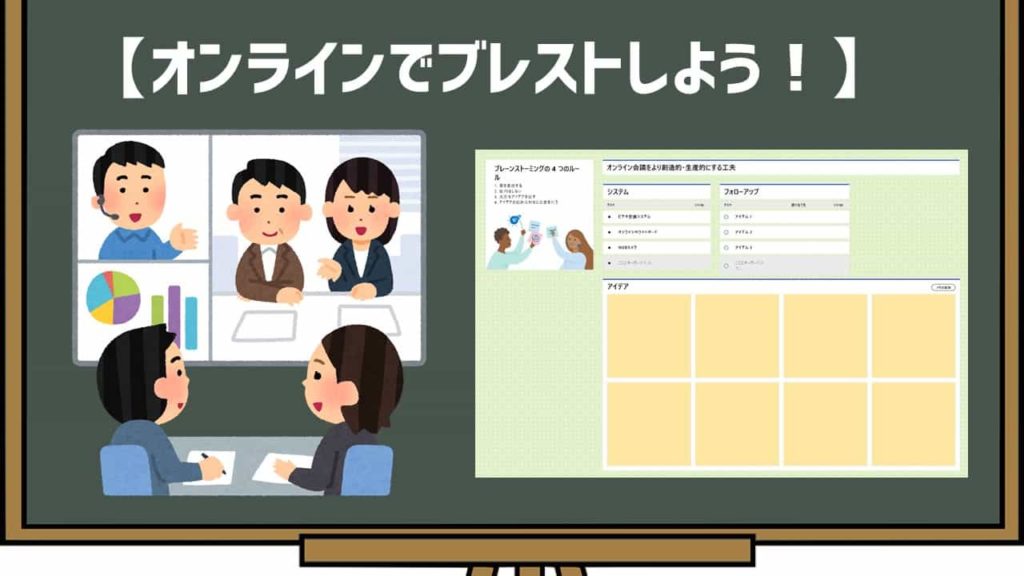
それでは、次にオンラインでブレインストーミングする方法について、紹介していきましょう。
オンライン・ブレストの概要
オンラインでブレストを行う方法は、ビデオ会議サービスと共有可能なオンラインホワイトボードサービスを組合せて行います。オンラインブレストの手順(概略)は
- ビデオ会議を始める
- オンラインボード画面を共有する
- オンラインボードに参加者を招待する
次に、代表的なビデオ会議サービスとオンラインホワイトボードアプリについて紹介しましょう。
おすすめのビデオ会議サービス
現在、様々なビデオ会議システムが各社よりリリースされていますが、私が今回紹介するのは3つ。
- Zoom Meeting(ズーム)
- Skype(マイクロソフト)
- Google Meet(グーグル)
いずれのサービスも無料で始められ、ブレストに必要な画面共有機能が使えるサービスです。
Zoom Meetingの特長

オンライン会議サービスの中で、今一番勢いがあるのがZoomです。
日本でも近年、急激にシェアと知名度を高めています。
ズームの特長を一言で表すなら「多機能」。
会議を盛り上げる「バーチャル背景」、メンバーを複数の小グループに分ける「ブレイクアウトルーム」、会議の「録画・録音」そしてさらに、「オンラインホワイトボード」の機能も標準搭載しています。
ただし、3人以上で40分以上の会議を行うには、主催者のみですが有料アカウントを持っている必要があります。ブレストを行うのに、40分未満で終了するのは正直厳しいと感じています。
しかし、有料アカウントメンバーがひとりでもいれば、その人に会議室を立ててもらえば、他のメンバーは無料アカウントでもOKです。
企業等、有料アカウントメンバーなら、Zoomで開催するとよいでしょう。
Zoomの具体的な使い方等について、もっと詳しく知りたい方は、こちらの記事を御覧ください。
Skype Meet Nowの特長
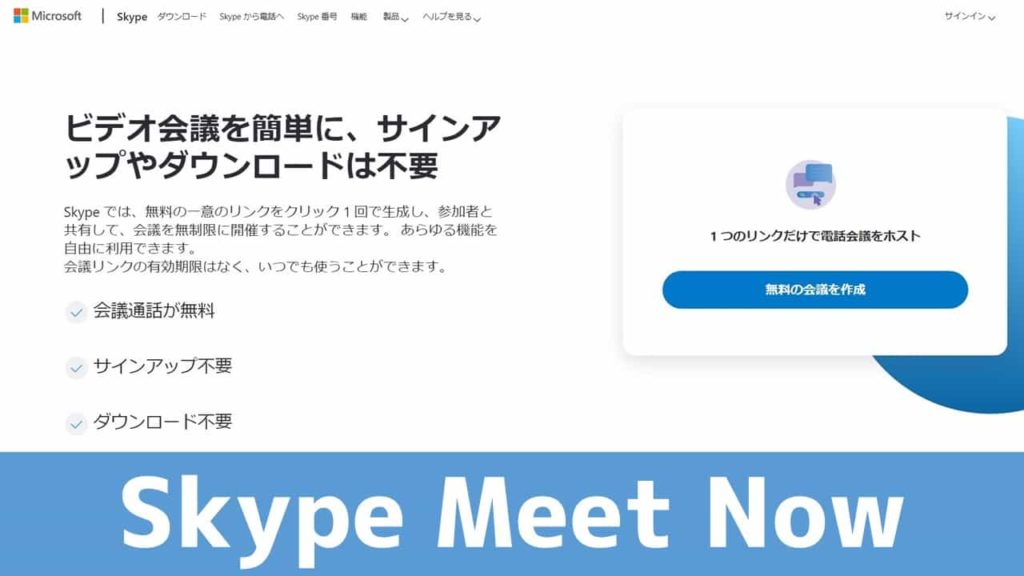
この3つのサービスの中で古くから愛されているのがSkype。
もともとはビデオ通話サービスとして利用している人が多いスカイプですが、2020年春新機能として、ビデオ会議を意識したミートナウ機能を追加搭載しました。
スカイプの特長を一言で表すなら「時間無制限」。
メンバー全員無料会員でも、「時間を気にする必要がない」。大変ありがたいサービスです。
スカイプミートナウの使い方等について、もっと詳しく知りたい方は、こちらの記事を御覧ください。
Google Meetの特長

グーグルが提供しているビデオ会議サービスがグーグルミート。
グーグルと言えば、グーグル検索、Gメール、フォト、マップ、ドライブの他、Gスイートアプリとして、ドキュメント、スプレッドシート、スライド…等、様々なサービスをWEBアプリとして提供しています。
グーグルミートの特長を一言で表すなら「イージー(簡単)」。
誰でも簡単で分かりやすい操作性が魅力です。ちなみに無料アカウントの場合、60分の時間制限がありますが、2020年9月末までは、無制限で使うことができます。
グーグルミートの使い方等について、もっと詳しく知りたい方は、こちらの記事を御覧ください。
おすすめのホワイトボードアプリ
それでは、ホワイトボードアプリについて紹介していきましょう。
私が普段からよく使っているのは、
- Whiteboard(マイクロソフト)
- Jamboard(グーグル)
どちらもブレストに便利な付箋メモ機能や写真貼り付け等の機能があり、重宝しています。
尚、Zoomには標準でホワイトボード機能を搭載していますが、付箋メモ機能がないところが残念です。
ただし、Zoomの画面共有機能を使って、上記2つのアプリと連携できるので特に問題はありません。
Microsoft Whiteboardについて
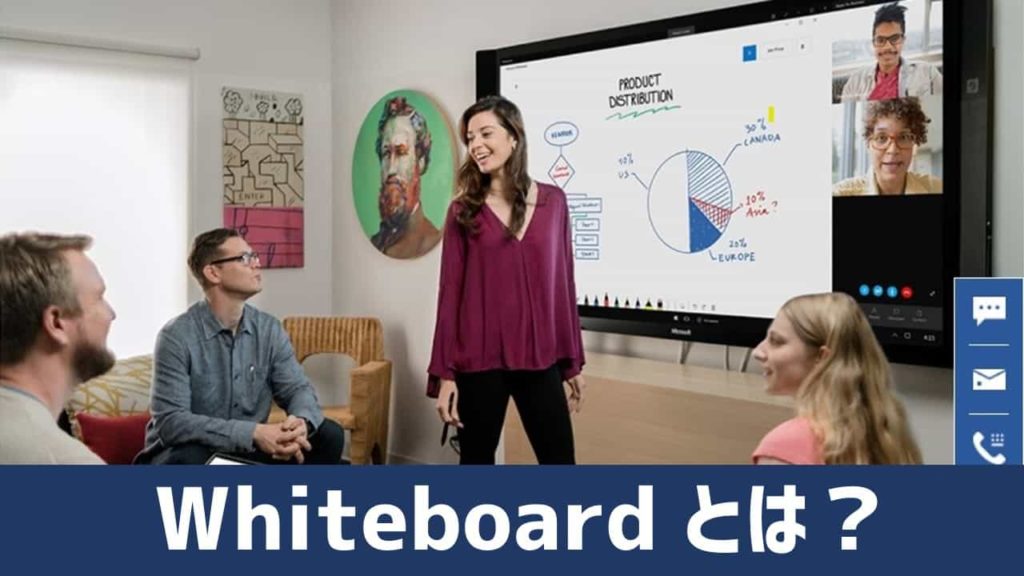
マイクロソフトホワイトボードは、多彩な機能がウリです。「ワード」や「パワーポイント」等の画面を直接張り付けたりすることもできます。
さらに重宝するのが、「ブレインストーミング用」のオリジナルテンプレートが用意されているコト。テンプレートにはブレストのルール等も記載されているので、このテンプレートを使えば、直ぐにブレストを始めることができます。
ただし、ひとつだけ「弱点」があります。
それは、アンドロイドスマホに対応していないこと。
PC及びAppleのiOS9以降のスマホ・タブレットには対応しています。
私的には、普段はマイクロソフトホワイトボードを使いますが、メンバーにスマホからの参加者がいる時には、グーグルのジャムボードを使っています。
マイクロソフトホワイトボードの使い方について、もっと詳しく知りたい方は、こちらの記事を御覧ください。
Google Jamboardについて
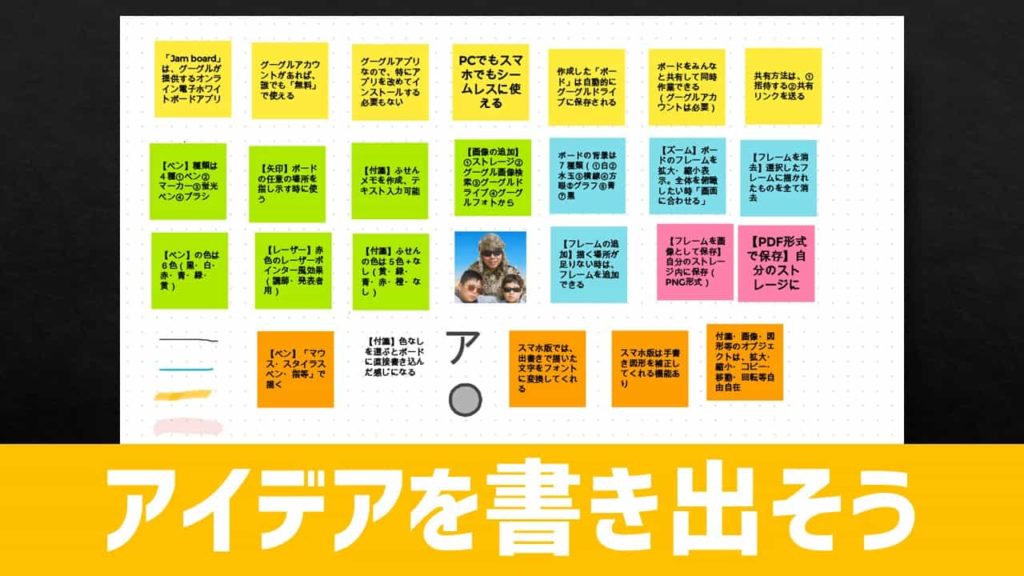
グーグル社のホワイトボードアプリ「Jamboard」は、PCは勿論、Android・iOS両方に対応しているので便利です。
「ブレインストーミング用」のテンプレートは用意されていないものの、付箋メモや写真・画像貼り付け等、ブレストを行うのに十分な機能を備えています。
しかも、操作性に関しては、上記マイクロソフトホワイトボードよりも簡単で使いやすいです。
ジャムボードの使い方について、もっと詳しく知りたい方は、こちらの記事をご覧ください。
今回の「まとめ」

最後にもう一度、今回の内容のまとめを箇条書きで紹介しましょう
- ブレストはアイデア出しの手法
- アイデアは、まずは質より量
- アイデアの批判は厳禁
- オンライン開催も簡単
さあ、あなたも楽しい仲間たちと一緒に、オンライン・ブレインストーミングを楽しみませんか

今回も最後まで御覧頂き、ありがとうございました💖
<追伸>
創造的思考や論理的思考の各種フレームワークについて興味のある方は、「コチラ」の記事を御覧ください。





